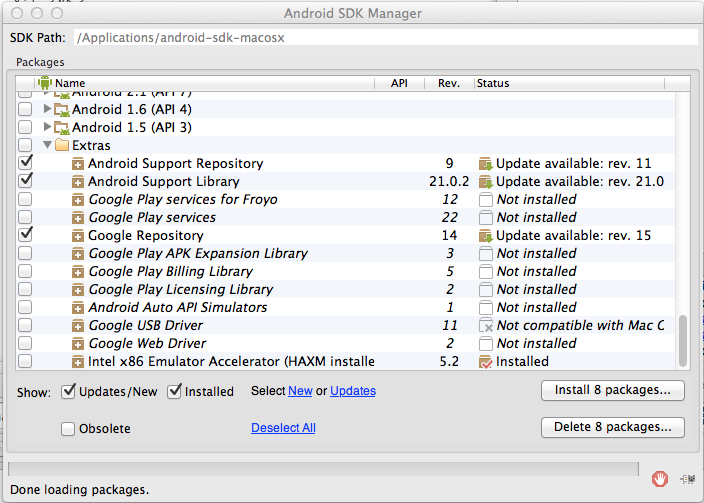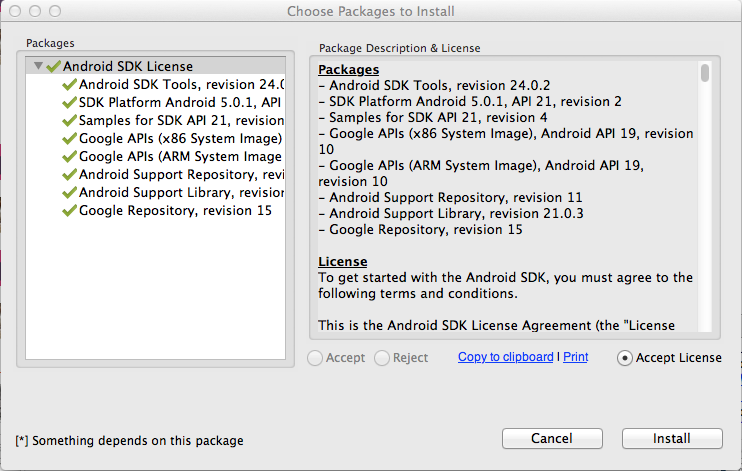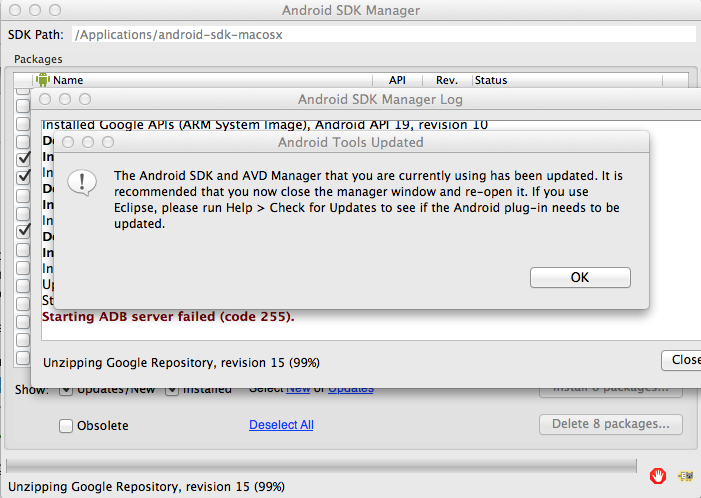概要
- Android SDKに入っているライブラリが古いと、以下のようなエラーが出ることがあります
Error:Failed to find: com.android.support:support-v4:21.0.3
解決策
-
上記のようなエラーになる原因は、ライブラリが古い以外にもいろいろあるかと思います
-
バージョンが古いのは、あくまで原因の一つです
-
Android Studioでライブラリバージョンを上げてください
-
と、言われてもAndroid Studioを初めて使う人は、ライブラリのバージョンの上げ方なんてよく分かりませんよね
Android Studioでのライブラリのバージョンの上げ方
-
Android Studioでは、ライブラリは「Android SDK Manager」を使うことでアップデートすることができます
-
開き方は、
Tools > Android > SDK Managerです
-
アップデートする対象のファイルが既に選択されています
-
「Install 8 packages…」(ライブラリ数に応じて数字は変わります)を押します
-
すると、ライセンスに同意するか聞かれるので、「Accept License」を選択してから、「Install」ボタンを押します
- 「ライセンスをアップデートしたら、もう一度SDK Managerでアップデートを確認してね」という意味(意訳)の文言が表示されるので、OKを押します
完了
- これで作業はアップデートは完了です
- 本当にアップデートできたか確認したい人は、もう一度SDK Managerでアップデートを確認してください